So verkürzen Sie zeitaufwändige Aufgaben in Windows-Dateien
Verschiedenes / / February 14, 2022
Nachdem Sie all den Dateien, die Sie im Laufe der Jahre heruntergeladen haben, wenig Aufmerksamkeit geschenkt haben, kommt eine Zeit, in der Sie anfangen, darüber nachzudenken, das unorganisierte Chaos zu beseitigen. Aber es ist keine leichte Aufgabe. Sie müssen zunächst den Dateien, die Sie am häufigsten verwenden, eine Priorität zuweisen und dann mit der Erstellung geeigneter Ordner für sie beginnen. Und höchstwahrscheinlich die bereits vorhandenen umbenennen und lösche die unnötigen. Es ist sicherlich eine zeitaufwändige Aufgabe, wenn wir mit mehreren Dateien und Ordnern umgehen müssen.

Um diese Aufgabe zu erleichtern, möchte ich Ihnen ein nettes kleines Tool zeigen, das Ihnen viel Zeit sparen kann, wenn Sie im Datei-Explorer herumspielen. Es heißt ExtraBits. Es gibt Ihnen die Möglichkeit, mehrere Dateinamen zu kopieren und sie sogar mit nur wenigen Klicks umzubenennen. Und nicht nur das. Es hat eine gute Liste von Befehlen im Ärmel. Lass uns erforschen.
Kopieren Sie mehrere Dateinamen und deren Pfad
Das Tool erstellt tatsächlich ein Untermenü in der Rechtsklick-Menüoption. Alle Befehle sind unter den ExtraBits verfügbar.

Es hat viele nützliche Befehle, aber ich werde hier einige wichtige teilen. Der erste Befehl besteht darin, den Namen einer bestimmten Datei oder eines bestimmten Ordners oder mehrerer zu kopieren. Durch Auswahl des Befehls werden die Dateinamen aller ausgewählten Dateien und Ordner kopiert. Du kannst sogar noch einen Schritt weiter gehen und performen erweiterte Aufgaben wie das Kopieren des Standortpfads.
Wählen Sie dazu aus Kopieren Sie den Dateinamen mit Optionen. Dadurch wird ein neues Dialogfeld geöffnet, in dem Sie Zugriff auf erweiterte Optionen erhalten.
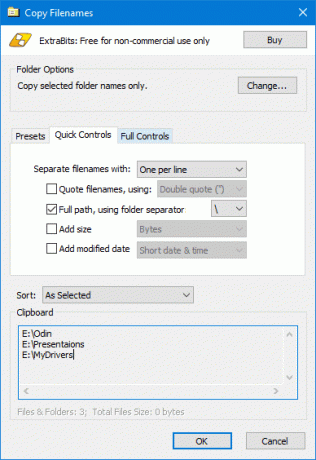
Hier haben Sie die volle Kontrolle darüber, was Sie auswählen und kopieren. Unter den Ordneroptionen können Sie auswählen, welche Dateien und Unterordner Sie besonders möchten, und diejenigen ausschließen, die Sie nicht möchten.
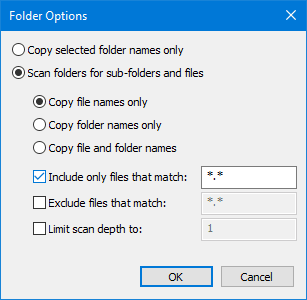
Dies kann besonders nützlich sein, wenn Sie damit zu tun haben Dateien mit bestimmten Erweiterungen. Abgesehen davon können Sie den Pfad von Dateien kopieren und sogar die Pfadstruktur ändern, bevor Sie sie kopieren. Voreinstellungen sind verfügbar. Sie können jedoch auch Ihre eigenen erstellen. Für Programmierer erhalten Sie eine Voreinstellung zum Kopieren von Dateipfaden als Array.
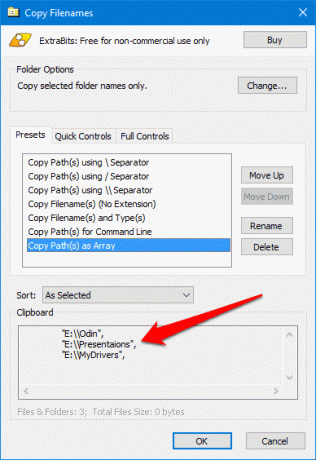
Benennen Sie mehrere Dateien einfach um
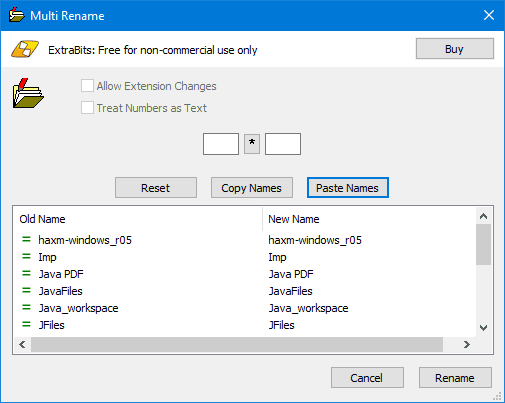
Wählen Mehrfach umbenennen aus dem Untermenü und Sie erhalten dieses Dialogfeld. Um jetzt die Dateinamen zu ändern, müssen Sie zuerst die Namen kopieren und in Ihren bevorzugten Texteditor einfügen und die Namen dort bearbeiten. Stellen Sie sicher, dass die Namen entsprechend Ihrer Auswahl geordnet sind, da sonst die falschen Namen angehängt werden. Stellen Sie außerdem sicher, dass jeder Name in einer neuen Zeile steht. Kopieren Sie nun diese bearbeiteten Namen und klicken Sie auf Namen einfügen im Dialogfeld.
Abgesehen davon können Sie dem Dateinamen Präfixe und Suffixe mit ähnlichem Text hinzufügen. Sie können sie sogar in Groß- oder Kleinbuchstaben ändern und den Namen auf eine bestimmte Länge kürzen.

Konfigurieren
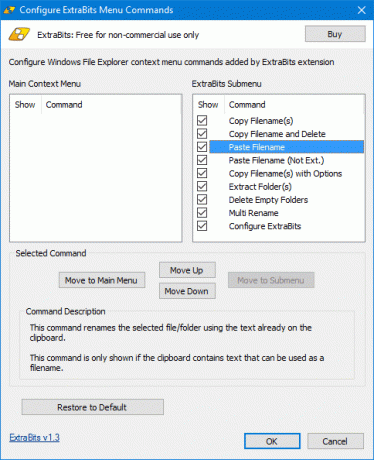
In den Konfigurationseinstellungen können Sie auswählen, welche bestimmte Befehle Sie möchten im Untermenü und fügen Sie sogar die am häufigsten verwendeten im Hauptmenü hinzu. Es gibt auch ein Beschreibungsfeld für jeden Befehl. Und Sie können immer verwenden Zurück zu Werkeinstellungen wenn du es vermasselst.
Fazit
Es ist eines der besten Tools, das ich immer auf meinem PC installiert haben möchte. Ich benutze es vielleicht nicht jeden Tag, aber es wird sich sicherlich als nützlich erweisen. Außerdem wäre es toll, wenn es eine portable Version gäbe. Nun, das erinnert mich daran, dass dieses Tool seine Grenzen hat. Mit der kostenlosen Version können Sie nur 100 Dateien/Ordner gleichzeitig auswählen. Für mehr müssen Sie die Pro-Lizenz kaufen.
Lesen Sie auch: 3 fantastische Tools zum Anpassen des langweiligen Datei-Explorers und der Ordner unter Windows 10
Zuletzt aktualisiert am 02. Februar 2022
Der obige Artikel kann Affiliate-Links enthalten, die Guiding Tech unterstützen. Dies beeinträchtigt jedoch nicht unsere redaktionelle Integrität. Die Inhalte bleiben unvoreingenommen und authentisch.

Geschrieben von
Er ist ein PC-Geek, Android-Nerd, Programmierer und Denker. Er liest gerne inspirierende Geschichten und lernt neue Schriften. In seiner Freizeit sucht er nach verschiedenen Möglichkeiten, seine Tech zu automatisieren. Er schreibt auch über Android- und Windows-Anpassungstipps in seinem eigenen Blog All Tech Flix.



